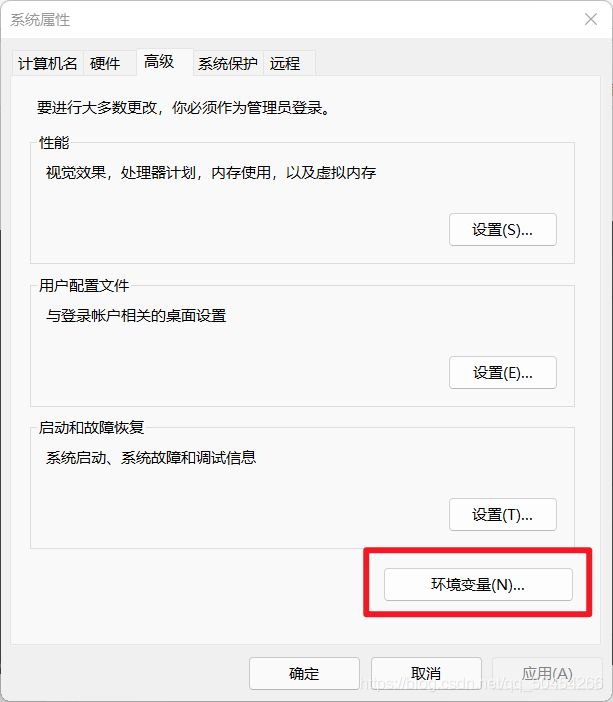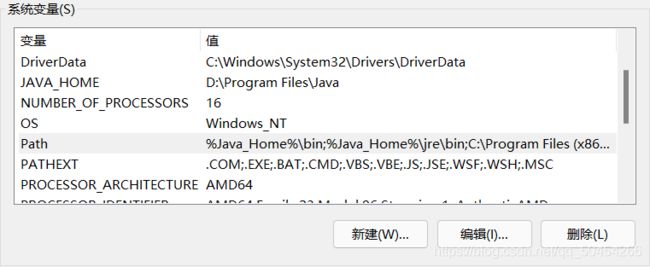- ssrf漏洞复现
ξ流ぁ星ぷ132
安全
目录基础环境查看phpinfo发现线索探测端口+gopher协议基础环境这里发现一些基础协议呗过滤掉了。但是有个提示的info,于是先看看查看phpinfo发现线索发现这台主机的地址了,于是猜测这个网段应该还有其他主机,试了一下172.21.0.1:80172.21.0.3:80果然如下(0.1是陷阱就不浪费时间了,)探测端口+gopher协议然后对这个172.21.0.3这个主机探测端口发现63
- Android 插件化实现原理详解
小李飞飞砖
android
Android插件化实现原理详解插件化技术是Android开发中一项重要的高级技术,它允许应用动态加载和执行未安装的APK模块。以下是插件化技术的核心实现原理和关键技术点:一、插件化核心思想宿主与插件:宿主(Host):主应用APK,提供运行环境插件(Plugin):未安装的APK/DEX/JAR,提供扩展功能核心目标:动态加载代码资源隔离与共享组件生命周期管理二、关键技术实现1.类加载机制(1)
- pycharm无法识别conda环境(已解决)
Reborker
pycharmcondaide
文章目录前言研究过程解决办法前言好久不用pycharm了,打开后提示更新,更新到了2023.1版本。安装conda后在新建了一个虚拟环境pytorch,但是无论是基础环境还是虚拟环境,pycharm都识别不出conda里的python.exe(如图)。如果不想看啰嗦直接看后面的解决办法,比较闲的话可以看看我的研究过程。研究过程看了很多博客,尝试了以下解决办法:加载conda.bat文件,虽然出现了
- 低版本hive(1.2.1)UDF实现清除历史分区数据
༺水墨石༻
hivehiveUDFhivehadoop数据仓库
目标:通过UDF实现对表历史数据清除入参:表名、保留天数N一、pom文件4.0.0com.examplehive-udf-example1.0-SNAPSHOTjarhive-udf-exampleHiveUDFfordeletingpartitionsbydateUTF-81.81.8org.apache.hivehive-exec1.2.1org.apache.hivehive-metasto
- 使用Dockerfile构建含私有Maven仓库依赖包的Java容器
背景需要用JDBC方式访问ArgoDB星环提供了ArgoDBjar包应用将以Container的方式运行我希望打包成镜像之后,镜像启动就能测试连接是否成功连接URL串需要能够传递进去失败的方案一:本地文件导入POMpom.xml配置本地路径com.transwarpinceptor-driver8.31.2system${project.basedir}/lib/inceptor-driver-8
- 运行 'Tomcat 8' 时出错: Can't find catalina.jar
BIG-HO
tomcatjarjavaservletjvm
出现这个错误的原因是因为你的系统找不到catalina.jar这个文件。要解决这个问题,请检查您的Tomcat安装目录,确保catalina.jar文件存在于其中。如果文件不存在,请从Tomcat官方网站下载并安装最新版本。此外,还要确保环境变量设置正确,特别是JAVA_HOME变量的设置。如果问题仍然存在,请检查您的Tomcat配置文件,确保它指向正确的catalina.jar文件路径。
- C语言的一课一得
awanj
c语言java开发语言
第一课:C语言基础环境搭建与第一个程序收获知识:了解了C语言的发展历程和广泛应用领域,知晓其在系统软件、嵌入式开发等多方面的重要性。掌握了C语言开发环境的搭建,如安装VisualStudioCode并配置MinGW编译器,或使用其他常见的集成开发环境(IDE),如Dev-C++等,为后续代码编写奠定基础。学会编写并成功运行第一个C语言程序“Hello,World!”,理解了main函数作为程序入口
- 解决idea中jsp使用内置对象标红的问题
熬夜的大学生
intellij-ideatomcatjava
如图使用session的方法会标红报错,session所在的包已经导入不是jar包的问题,网上的方法大部分都是导入jar包其实这不是问题所在本人本来使用的是JDK8+tomcat10tomcat10中提供的severletapi与jdk8不匹配下载tomcat9导入tomcat9中的jar包即可
- 解决idea无法使用jsp里面部分内置对象
小田不想写代码
javaintellij-ideaservlet
解决:先导入servlet-api.jar包再导入jsp-api.jar包因为只有servlet包不全
- 【SpringBoot】Spring Boot配置优先级详解
Pota-to成长日记
springboot后端java
SpringBoot配置优先级详解SpringBoot的配置优先级决定了不同配置源之间的覆盖关系,遵循高优先级配置覆盖低优先级的原则。以下是详细的优先级排序及配置方法说明:一、配置优先级从高到低排序命令行参数优先级最高,通过--key=value形式传递,直接覆盖其他配置。示例:java-jarapp.jar--server.port=8081Java系统属性(-D参数)通过JVM参数设置,优先级
- Doris、StarRocks 压测对比
xiaokebiubiubiu
MPP数据库大数据
先说结论:0、本次测试,未调优二者的参数,开箱起服务,直接测试的,部署架构一致。1、在单表查询下,StarRocks在部分场景下优于Doris,但是二次查询,二者不分伯仲。2、在多表查询下,仅在一个场景下Doris速度逊于StarRocks,大部分场景是Doris优于StarRocks的。3、在cpu和内存的使用上,doris会比starrocks多吃1.5倍的资源。压测试验:1、基础环境组件cp
- java集群实现_JAVA应用服务器实现集群的原理
weixin_39778106
java集群实现
JAVA应用服务器实现集群的原理。各种应用服务器的集群实现方式一般不同,虽然原理一样,废话,集群的原理都一样,但是具体的实现真的是千差万别。TOMCAT5TOMCAT6的集群方式都不一样。TOMCAT5集群的实现是通过catalina-cluster.jarTOMCAT6集群的实现是通过catalina-ha.jar可以看的出来,实现方式已经有了非常大的变化了,直接导致配置文件发生了重大变化。JB
- VITE(使用REACT)+TAILWINDCSS+SHADCN基础环境设定
马特说
REACTreact.js前端前端框架
React+TypeScript+Tailwind+shadcn/ui项目配置指南前言本指南将帮助你搭建一个基于Vite的React项目,包含TypeScript、TailwindCSS和shadcn/ui组件库的完整配置过程。目录配置NPM仓库创建Vite项目安装基础依赖TailwindCSS配置安装并初始化TailwindCSS初始化shadcn/ui安装shadcn/ui组件配置App.ts
- 使用 p6spy,拦截到持久层执行的sql及参数
Peter-OK
一些问题p6spysql
声明:文章内容是自己使用后整理,大部分工具代码出自大牛,但因无法确认出处,故仅在此处由衷的对无私分享源代码的作者表示感谢与致敬!本人在拦截到sql的基础上加了分析功能和异常告警功能1、导入p6spy的jar包,如果是maven项目引入pomp6spyp6spy3.9.12、修改datasource数据源的driverClassName驱动和url地址为com.p6spy.engine.spy.P6
- java PDF模板生成并导出(文字、表格、图片)
最新word转pdf模板导出可分页带图片http://t.csdn.cn/JmWZb1:jar包com.itextpdfitext-asian5.2.0com.itextpdfitextpdf5.4.32:制作一个pdf模板创建表单–编辑域3:工具类:/***pdf模板导出**@parammap*@paramout*@throwsException*/publicstaticvoidcreatPd
- 使用Maven Helper解决Maven依赖冲突
2401_85767310
mavenjava
1、何为依赖冲突Maven是个很好用的依赖管理工具,但是再好的东西也不是完美的。Maven的依赖机制会导致Jar包的冲突。举个例子,现在你的项目中,使用了两个Jar包,分别是A和B。现在A需要依赖另一个Jar包C,B也需要依赖C。但是A依赖的C的版本是1.0,B依赖的C的版本是2.0。这时候,Maven会将这1.0的C和2.0的C都下载到你的项目中,这样你的项目中就存在了不同版本的C,这时Mave
- 如何为Spring Web程序添加log4j功能
yuhaiqiang_123
springlog4jweb
第一步将log4j-1.2.14.jar这个包加入到WEB-INF/lib下,然后构建路径第二步:在Web.xml,添加如下webAppRootKeyStudy.root红色的字换成你工程名字org.springframework.web.util.Log4jConfigListenerlog4jConfigLocation/WEB-INF/log4j.propertieslog4jRefresh
- GraalVM HelloWorld 本地镜像构建(命令行, Maven插件)
静湖孤子
graalvm
1.引言在云时代,java的跨平台特性,已如同鸡肋.大Jar包应用,启动慢,占用内存多,还需要另装jvm是java应用的通病.这给了go等现代语言,在“开发效率”,“运行效率”,“应用生态”,等各方面,全面赶超的机会.java语言,java生态,需要进一步快速的革新,才能保证不在"云时代"落伍.GraalVM是java在“运行效率”,“应用生态”的革命性尝试.运行效率方面采用AOT(aheadof
- 如何将一个本地的jar包安装到 Maven 仓库中
爱吃土豆的马铃薯ㅤㅤㅤㅤㅤㅤㅤㅤㅤ
jarmavenjava
我们需要执行以下步骤:首先,打开命令提示符(CMD)或PowerShell,执行以下命令:mvninstall:install-file^-Dfile="你的jar包路径"^-DgroupId="组织ID"^-DartifactId="项目ID"^-Dversion="版本号"^-Dpackaging=jar例如,如果你的jar包在D:\mylib.jar,你可以这样执行:mvninstall:i
- 字符串的模糊匹配方法介绍
超级土豆粉
前端javascripttypescripthtml
字符串的模糊匹配方法介绍目录字符串的模糊匹配方法介绍一、编辑距离(LevenshteinDistance)复杂度分析二、Jaro-Winkler距离复杂度分析三、最长公共子序列(LCS)复杂度分析四、模糊搜索(FuzzySearch)复杂度分析五、正则表达式复杂度分析六、第三方库复杂度分析总结在日常开发和数据处理中,我们经常会遇到需要判断两个字符串是否“相似”或“接近”的场景,这时就需要用到字符串
- Docker后端部署
cui_hao_nan
后端技术总结docker容器运维
1、构建Docker容器首先编写Dockerfile,将后端项目打包为Docker容器镜像。Dockerfile是一个文本配置文件,包含一系列指令,用干自动化构建Docker容器镜像。我们需要在Dockerfile中定义:基础环境(比如预装JDK的Linux系统)有哪些原始文件?(比如项目源代码)如何构建项目?(比如mavenpackage命令打包)如何启动项目?(比如java-jar命令).2、
- MySQL数据库主从复制
KellenKellenHao
数据库mysql
概述1、master开启二进制日志记录2、slave开启IO进程,从master中读取二进制日志并写入slave的中继日志3、slave开启SQL进程,从中继日志中读取二进制日志并进行重放4、最终,达到slave与master中数据一致的状态,我们称作为主从复制的过程。基础环境设置防火墙和上下文#主从[root@slave~]#systemctldisable--nowfirewalldRemov
- SQLite JDBC驱动在MIPS64架构上的实现
本文还有配套的精品资源,点击获取简介:SQLiteJDBC驱动程序允许Java应用通过JDBCAPI与SQLite数据库交互。最新版本的sqlite-jdbc-3.32.3.2.jar支持在基于中国龙芯架构的MIPS64指令集的系统上运行,为开发者提供在特定硬件平台上使用SQLite数据库的能力。本驱动程序特别适合资源受限环境,支持SQL查询、数据操作等数据库操作。开发者可通过JDBC进行数据库编
- web渗透之其他信息收集篇
合作小小程序员小小店
网络安全安全性测试网络协议web安全安全威胁分析
web渗透之其他信息收集篇在前期渗透的时候,我们需要做很多信息收集资产获取。除了web网站,服务器指纹识别外,我们还可以通过以下的资产进行信息收集工作:APP在移动开发中常见的两种两种安装包apk,ios,以及老早以前塞班jar,Winphone等,老的一些开发我就不做过多的介绍,主要了解一下apk和ios怎么进行资产收集,常见的有两种方式第一种外部获取通过抓包工具获取apk,ios请求的数据如f
- 关于 c、c#、c++ 三者区别
shenyan~
c++开发语言
1.起源与定位语言起源时间开发者定位/特点C1972年DennisRitchie面向过程的编程语言,强调底层控制与高效性能C++1983年BjarneStroustrup在C的基础上加入面向对象编程(OOP)C#2000年微软(Microsoft)类似Java,面向对象的现代化语言,用于.NET平台2.编程范式语言面向过程面向对象泛型编程函数式元编程C✔✘✘✘✘C++✔✔✔支持不强调✔(模板)C#
- Spring Boot 核心特性与版本演进解析
碎风影
SpringSpringBootspringboot后端java
深度解读自动配置原理、版本差异与3.x的颠覆性变革一、SpringBoot的核心理念与迭代主线SpringBoot用两大核心武器重构了Java开发范式:嵌入式容器:终结了“war包+Tomcat配置地狱”,让java-jar成为生产级部署的标准姿势自动配置:基于@Conditional的条件装配机制,实现“开箱即用≠不可定制”的平衡迭代本质:1.x解决基础效率2.x拥抱响应式3.x云原生革命二、核
- Spring for kafka系列——1、快速浏览
虾条_花吹雪
SpringforApacheKafkaSpringkafka
先决条件:您必须安装并运行ApacheKafka。然后,您必须将SpringforApacheKafka(SpringKafka)JAR及其所有依赖项放在类路径上。最简单的方法是在构建工具中声明依赖关系。如果您没有使用SpringBoot,请在项目中将Springkafka-jar声明为依赖项。org.springframework.kafkaspring-kafka3.3.7使用SpringBo
- C++编程语言入门指南
jdlxx_dongfangxing
c++
一、C++语言概述C++是由丹麦计算机科学家BjarneStroustrup于1979年在贝尔实验室开发的一种静态类型、编译式、通用型编程语言。最初被称为"CwithClasses"(带类的C),1983年更名为C++。它既具有高级语言的抽象特性,又保留了底层硬件操作能力,被广泛应用于系统软件、应用软件、驱动程序、嵌入式软件、高性能服务器和客户端应用以及娱乐软件等开发领域。作为C语言的超集,C++
- jdk17+springboot3项目加密部署
最近项目需要在第三方服务器部署,由于没有交付源码。所以需要将项目加密后再部署。网上找了一圈,发现xjar这个开源项目,可以将代码加密后进行部署。看了下正是我需要的。于是按照文档打包加密,但启动的时候居然报错。这个结果结果有点难受!xjar不支持springboot3.!翻了翻issue,看到有个老哥新拉的分支支持springboot3。于是clone新分支代码。继续打包,加密,启动。这下就成功启动
- Spring Boot类加载机制深度剖析
weixin_ab
#类的加载机制java类加载
SpringBoot类加载机制深度剖析:从可执行Jar到自动配置的实现原理SpringBoot通过对Java类加载机制的定制化扩展,实现了可执行Jar包运行、自动配置、热部署等核心特性。其类加载机制既保留了JVM标准规范,又针对微服务架构和嵌入式容器进行了优化,以下从架构设计、核心组件、典型场景到源码实现展开深度解析。一、SpringBoot类加载器体系架构(对比独立Tomcat)1.简化的两层类
- Java常用排序算法/程序员必须掌握的8大排序算法
cugfy
java
分类:
1)插入排序(直接插入排序、希尔排序)
2)交换排序(冒泡排序、快速排序)
3)选择排序(直接选择排序、堆排序)
4)归并排序
5)分配排序(基数排序)
所需辅助空间最多:归并排序
所需辅助空间最少:堆排序
平均速度最快:快速排序
不稳定:快速排序,希尔排序,堆排序。
先来看看8种排序之间的关系:
1.直接插入排序
(1
- 【Spark102】Spark存储模块BlockManager剖析
bit1129
manager
Spark围绕着BlockManager构建了存储模块,包括RDD,Shuffle,Broadcast的存储都使用了BlockManager。而BlockManager在实现上是一个针对每个应用的Master/Executor结构,即Driver上BlockManager充当了Master角色,而各个Slave上(具体到应用范围,就是Executor)的BlockManager充当了Slave角色
- linux 查看端口被占用情况详解
daizj
linux端口占用netstatlsof
经常在启动一个程序会碰到端口被占用,这里讲一下怎么查看端口是否被占用,及哪个程序占用,怎么Kill掉已占用端口的程序
1、lsof -i:port
port为端口号
[root@slave /data/spark-1.4.0-bin-cdh4]# lsof -i:8080
COMMAND PID USER FD TY
- Hosts文件使用
周凡杨
hostslocahost
一切都要从localhost说起,经常在tomcat容器起动后,访问页面时输入http://localhost:8088/index.jsp,大家都知道localhost代表本机地址,如果本机IP是10.10.134.21,那就相当于http://10.10.134.21:8088/index.jsp,有时候也会看到http: 127.0.0.1:
- java excel工具
g21121
Java excel
直接上代码,一看就懂,利用的是jxl:
import java.io.File;
import java.io.IOException;
import jxl.Cell;
import jxl.Sheet;
import jxl.Workbook;
import jxl.read.biff.BiffException;
import jxl.write.Label;
import
- web报表工具finereport常用函数的用法总结(数组函数)
老A不折腾
finereportweb报表函数总结
ADD2ARRAY
ADDARRAY(array,insertArray, start):在数组第start个位置插入insertArray中的所有元素,再返回该数组。
示例:
ADDARRAY([3,4, 1, 5, 7], [23, 43, 22], 3)返回[3, 4, 23, 43, 22, 1, 5, 7].
ADDARRAY([3,4, 1, 5, 7], "测试&q
- 游戏服务器网络带宽负载计算
墙头上一根草
服务器
家庭所安装的4M,8M宽带。其中M是指,Mbits/S
其中要提前说明的是:
8bits = 1Byte
即8位等于1字节。我们硬盘大小50G。意思是50*1024M字节,约为 50000多字节。但是网宽是以“位”为单位的,所以,8Mbits就是1M字节。是容积体积的单位。
8Mbits/s后面的S是秒。8Mbits/s意思是 每秒8M位,即每秒1M字节。
我是在计算我们网络流量时想到的
- 我的spring学习笔记2-IoC(反向控制 依赖注入)
aijuans
Spring 3 系列
IoC(反向控制 依赖注入)这是Spring提出来了,这也是Spring一大特色。这里我不用多说,我们看Spring教程就可以了解。当然我们不用Spring也可以用IoC,下面我将介绍不用Spring的IoC。
IoC不是框架,她是java的技术,如今大多数轻量级的容器都会用到IoC技术。这里我就用一个例子来说明:
如:程序中有 Mysql.calss 、Oracle.class 、SqlSe
- 高性能mysql 之 选择存储引擎(一)
annan211
mysqlInnoDBMySQL引擎存储引擎
1 没有特殊情况,应尽可能使用InnoDB存储引擎。 原因:InnoDB 和 MYIsAM 是mysql 最常用、使用最普遍的存储引擎。其中InnoDB是最重要、最广泛的存储引擎。她 被设计用来处理大量的短期事务。短期事务大部分情况下是正常提交的,很少有回滚的情况。InnoDB的性能和自动崩溃 恢复特性使得她在非事务型存储的需求中也非常流行,除非有非常
- UDP网络编程
百合不是茶
UDP编程局域网组播
UDP是基于无连接的,不可靠的传输 与TCP/IP相反
UDP实现私聊,发送方式客户端,接受方式服务器
package netUDP_sc;
import java.net.DatagramPacket;
import java.net.DatagramSocket;
import java.net.Ine
- JQuery对象的val()方法执行结果分析
bijian1013
JavaScriptjsjquery
JavaScript中,如果id对应的标签不存在(同理JAVA中,如果对象不存在),则调用它的方法会报错或抛异常。在实际开发中,发现JQuery在id对应的标签不存在时,调其val()方法不会报错,结果是undefined。
- http请求测试实例(采用json-lib解析)
bijian1013
jsonhttp
由于fastjson只支持JDK1.5版本,因些对于JDK1.4的项目,可以采用json-lib来解析JSON数据。如下是http请求的另外一种写法,仅供参考。
package com;
import java.util.HashMap;
import java.util.Map;
import
- 【RPC框架Hessian四】Hessian与Spring集成
bit1129
hessian
在【RPC框架Hessian二】Hessian 对象序列化和反序列化一文中介绍了基于Hessian的RPC服务的实现步骤,在那里使用Hessian提供的API完成基于Hessian的RPC服务开发和客户端调用,本文使用Spring对Hessian的集成来实现Hessian的RPC调用。
定义模型、接口和服务器端代码
|---Model
&nb
- 【Mahout三】基于Mahout CBayes算法的20newsgroup流程分析
bit1129
Mahout
1.Mahout环境搭建
1.下载Mahout
http://mirror.bit.edu.cn/apache/mahout/0.10.0/mahout-distribution-0.10.0.tar.gz
2.解压Mahout
3. 配置环境变量
vim /etc/profile
export HADOOP_HOME=/home
- nginx负载tomcat遇非80时的转发问题
ronin47
nginx负载后端容器是tomcat(其它容器如WAS,JBOSS暂没发现这个问题)非80端口,遇到跳转异常问题。解决的思路是:$host:port
详细如下:
该问题是最先发现的,由于之前对nginx不是特别的熟悉所以该问题是个入门级别的:
? 1 2 3 4 5
- java-17-在一个字符串中找到第一个只出现一次的字符
bylijinnan
java
public class FirstShowOnlyOnceElement {
/**Q17.在一个字符串中找到第一个只出现一次的字符。如输入abaccdeff,则输出b
* 1.int[] count:count[i]表示i对应字符出现的次数
* 2.将26个英文字母映射:a-z <--> 0-25
* 3.假设全部字母都是小写
*/
pu
- mongoDB 复制集
开窍的石头
mongodb
mongo的复制集就像mysql的主从数据库,当你往其中的主复制集(primary)写数据的时候,副复制集(secondary)会自动同步主复制集(Primary)的数据,当主复制集挂掉以后其中的一个副复制集会自动成为主复制集。提供服务器的可用性。和防止当机问题
mo
- [宇宙与天文]宇宙时代的经济学
comsci
经济
宇宙尺度的交通工具一般都体型巨大,造价高昂。。。。。
在宇宙中进行航行,近程采用反作用力类型的发动机,需要消耗少量矿石燃料,中远程航行要采用量子或者聚变反应堆发动机,进行超空间跳跃,要消耗大量高纯度水晶体能源
以目前地球上国家的经济发展水平来讲,
- Git忽略文件
Cwind
git
有很多文件不必使用git管理。例如Eclipse或其他IDE生成的项目文件,编译生成的各种目标或临时文件等。使用git status时,会在Untracked files里面看到这些文件列表,在一次需要添加的文件比较多时(使用git add . / git add -u),会把这些所有的未跟踪文件添加进索引。
==== ==== ==== 一些牢骚
- MySQL连接数据库的必须配置
dashuaifu
mysql连接数据库配置
MySQL连接数据库的必须配置
1.driverClass:com.mysql.jdbc.Driver
2.jdbcUrl:jdbc:mysql://localhost:3306/dbname
3.user:username
4.password:password
其中1是驱动名;2是url,这里的‘dbna
- 一生要养成的60个习惯
dcj3sjt126com
习惯
一生要养成的60个习惯
第1篇 让你更受大家欢迎的习惯
1 守时,不准时赴约,让别人等,会失去很多机会。
如何做到:
①该起床时就起床,
②养成任何事情都提前15分钟的习惯。
③带本可以随时阅读的书,如果早了就拿出来读读。
④有条理,生活没条理最容易耽误时间。
⑤提前计划:将重要和不重要的事情岔开。
⑥今天就准备好明天要穿的衣服。
⑦按时睡觉,这会让按时起床更容易。
2 注重
- [介绍]Yii 是什么
dcj3sjt126com
PHPyii2
Yii 是一个高性能,基于组件的 PHP 框架,用于快速开发现代 Web 应用程序。名字 Yii (读作 易)在中文里有“极致简单与不断演变”两重含义,也可看作 Yes It Is! 的缩写。
Yii 最适合做什么?
Yii 是一个通用的 Web 编程框架,即可以用于开发各种用 PHP 构建的 Web 应用。因为基于组件的框架结构和设计精巧的缓存支持,它特别适合开发大型应
- Linux SSH常用总结
eksliang
linux sshSSHD
转载请出自出处:http://eksliang.iteye.com/blog/2186931 一、连接到远程主机
格式:
ssh name@remoteserver
例如:
ssh
[email protected]
二、连接到远程主机指定的端口
格式:
ssh name@remoteserver -p 22
例如:
ssh i
- 快速上传头像到服务端工具类FaceUtil
gundumw100
android
快速迭代用
import java.io.DataOutputStream;
import java.io.File;
import java.io.FileInputStream;
import java.io.FileNotFoundException;
import java.io.FileOutputStream;
import java.io.IOExceptio
- jQuery入门之怎么使用
ini
JavaScripthtmljqueryWebcss
jQuery的强大我何问起(个人主页:hovertree.com)就不用多说了,那么怎么使用jQuery呢?
首先,下载jquery。下载地址:http://hovertree.com/hvtart/bjae/b8627323101a4994.htm,一个是压缩版本,一个是未压缩版本,如果在开发测试阶段,可以使用未压缩版本,实际应用一般使用压缩版本(min)。然后就在页面上引用。
- 带filter的hbase查询优化
kane_xie
查询优化hbaseRandomRowFilter
问题描述
hbase scan数据缓慢,server端出现LeaseException。hbase写入缓慢。
问题原因
直接原因是: hbase client端每次和regionserver交互的时候,都会在服务器端生成一个Lease,Lease的有效期由参数hbase.regionserver.lease.period确定。如果hbase scan需
- java设计模式-单例模式
men4661273
java单例枚举反射IOC
单例模式1,饿汉模式
//饿汉式单例类.在类初始化时,已经自行实例化
public class Singleton1 {
//私有的默认构造函数
private Singleton1() {}
//已经自行实例化
private static final Singleton1 singl
- mongodb 查询某一天所有信息的3种方法,根据日期查询
qiaolevip
每天进步一点点学习永无止境mongodb纵观千象
// mongodb的查询真让人难以琢磨,就查询单天信息,都需要花费一番功夫才行。
// 第一种方式:
coll.aggregate([
{$project:{sendDate: {$substr: ['$sendTime', 0, 10]}, sendTime: 1, content:1}},
{$match:{sendDate: '2015-
- 二维数组转换成JSON
tangqi609567707
java二维数组json
原文出处:http://blog.csdn.net/springsen/article/details/7833596
public class Demo {
public static void main(String[] args) { String[][] blogL
- erlang supervisor
wudixiaotie
erlang
定义supervisor时,如果是监控celuesimple_one_for_one则删除children的时候就用supervisor:terminate_child (SupModuleName, ChildPid),如果shutdown策略选择的是brutal_kill,那么supervisor会调用exit(ChildPid, kill),这样的话如果Child的behavior是gen_